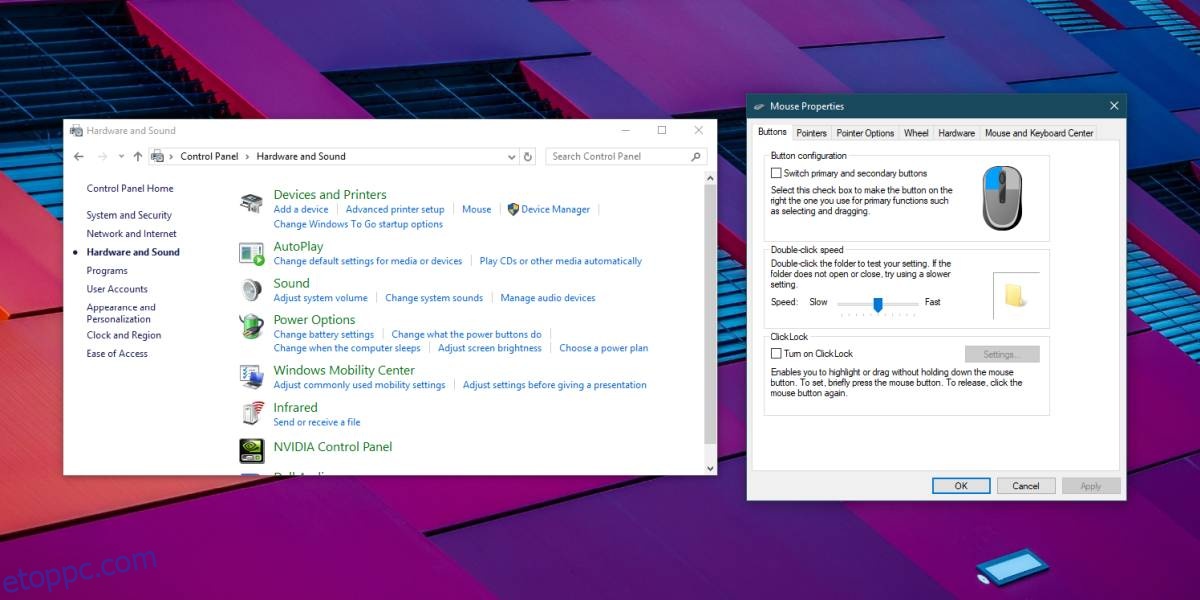Az egér bizonyos felhasználási esetekben jobb eszköz, mint a trackpad. A trackpad nagyszerű eszköz, de nem használná, ha például játszana. Egy egér, legyen az vezetékes vagy vezeték nélküli, időnként működhet. Ha azt veszi észre, hogy az egérkattintások nem regisztrálódnak, és gyakran többször kell kattintania egy kattintás végrehajtásához, akkor valami probléma lehet az egérrel, az illesztőprogramjával vagy az operációs rendszerrel. Íme néhány dolog, amellyel megpróbálhatja kijavítani a Windows 10 rendszerben nem felismert egérkattintásokat.
Tartalomjegyzék
Probléma elkülönítése
Az egérproblémák az egérrel vagy az operációs rendszerrel kapcsolatosak lehetnek. El kell különítenie, hogy a kettő közül melyik az, és ez lehet, vagy nem könnyű. Minden attól függ, hogy van-e hozzáférése egy második Windows 10 rendszerhez, amely ugyanazt a verziót futtatja, mint a saját rendszere, és van-e egy extra egér.
Csatlakoztassa problémás egerét a második rendszerhez, és használja egy ideig. Ha a probléma továbbra is fennáll, nagy eséllyel az egérrel van a probléma. Ha a probléma megszűnik, az az operációs rendszered.
A biztonság kedvéért a második egeret is csatlakoztassa a saját rendszeréhez, és használja egy ideig. Ha a probléma megszűnik, valószínűleg az egeret kell kezelni.

Javítások
Próbálkozzon a következő javításokkal a rendszerén.
Cserélje ki az akkumulátort
Ha vezeték nélküli egeret használ, próbáljon meg új akkumulátort használni hozzá. A jó intézkedés érdekében tegye ugyanezt, ha vezeték nélküli billentyűzetet használ. A vezeték nélküli perifériák, például a vezeték nélküli egér használata esetén gyakran meg kell próbálnia az akkumulátor cseréjét, amikor az eszköz működésbe lép.
Port módosítása
Az előző javítás csak vezeték nélküli egérre vonatkozik. Ez vezetékes és vezeték nélküli egérrel is működik. Próbálja meg megváltoztatni azt a portot, amelyhez a vezetékes egér csatlakozik, vagy amelyhez a vezeték nélküli egér dongle csatlakozik. Csatlakoztasson egy másik eszközt ugyanahhoz a porthoz, és ellenőrizze, hogy megfelelően működik-e. Ha nem, akkor a porttal lehet a probléma.
Ha a port megváltoztatása megoldja az egérrel kapcsolatos problémákat, akkor a rendszerrel van a probléma. Pontosabban a portok.
Ellenőrizze az illesztőprogramokat
Az egér illesztőprogramjai ritkán frissülnek, ez azonban nem jelenti azt, hogy soha nem frissítik. Ellenőrizze az Eszközkezelőben, hogy az egér illesztőprogramja frissült-e nemrég. Ha igen, próbálja meg visszaállítani a régebbi verziót. Az illesztőprogram eltávolítása és újratelepítése is segíthet.
Ellenőrizze az egérbeállításokat
Nyissa meg a Vezérlőpultot, és lépjen a Hardver és hang elemre. Az Eszköz és nyomtatók alatt kattintson az Egér elemre. Ez egy új ablakot nyit meg az egér beállításaival. Mind a Gombok, mind a Mutatóbeállítások fület meg szeretné látogatni.
Módosíthatja a dupla kattintások sebességét és felgyorsíthatja a mutatót. Mindkettő javíthatja az egér teljesítményét.